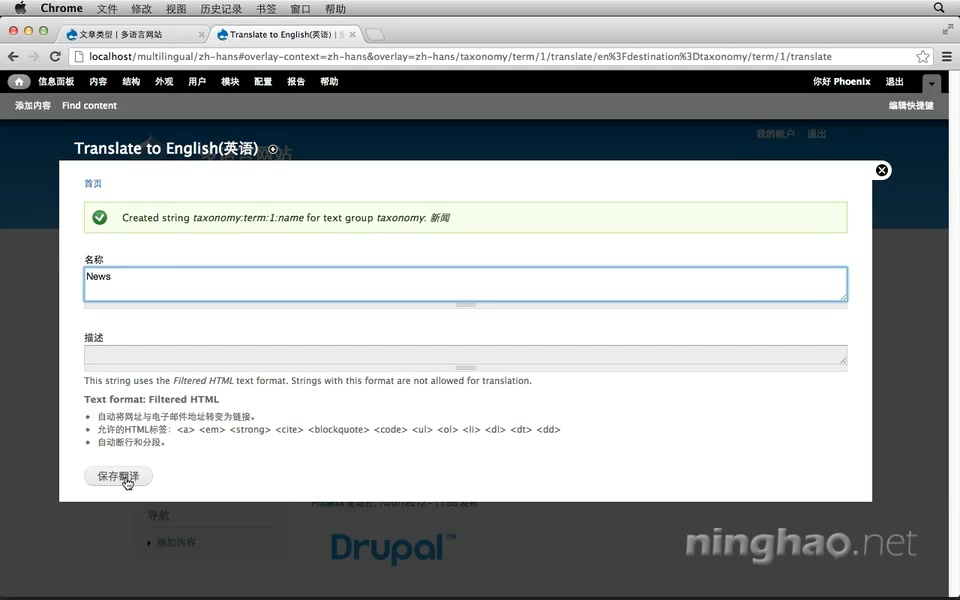这个视频我们来看一下分类词汇的翻译,首先我们要启用 Internationalization 模块群组里面的 Taxonomy translation 这个模块,打开 模块,勾选 Taxonomy translation ,点击页面下方的 保存设置。
如果提示你还需要启用其它的模块,点击 继续 , Drupal 会自动为你启用 Taxonomy translation 这个模块需要的其它模块。
下面我们打开一个分类词汇表看一下,点击 结构,分类 ,这里我提前添加了一个分类词汇表,就是这个 文章类型,然后我又为这个词汇表添加了两个分类词汇,一个是 文章,另一个词汇是 博客。
点击 文章类型 后面的 编辑术语表…
在这里,你可以选择这个分类词汇表的翻译模式。这里有四种模式。
第一种是分类词汇没有多语言选项,只能翻译词汇表。也就是我们只能翻译词汇表的名称和描述,不能翻译词汇表里面的分类词汇。
第二种是本地化。如果分类词汇适用于所有语言,你可以选择这种翻译模式,我们可以翻译分类词汇的名称和描述。
第三种是可被翻译,这种模式允许我们为分类词汇分配不同的语言,并且可以翻译这些分类词汇。
第四种是固定语言,也就是我们可以为分类词汇表指定一种语言,所有在这个词汇表里的词汇都会使用这种语言,并且它们只会显示在这种固定的语言上。
这里我们选择第二种翻译模式。也就是本地化… 因为我们的这个词汇表里的词汇适用所有的语言版本,我们只需要把他们的名称翻译成不同的语言就可以了。
保存…
点击 列出术语,分别点击分类词汇后面的 编辑,点击 翻译 标题,找到 English ,点击 翻译 …
在这里我们输入这个分类词汇,或者叫术语的英文版本,把 博客 修改成 Blog,点击 保存翻译
同样的方法,再打开另外一个分类词汇,点击页面右上角的 翻译 … 点击 English 后面的 翻译
输入这个分类词汇的英文版本,把 新闻 改成 News … 然后点击 保存翻译
下面我们可以为 article 内容类型添加一个分类字段来演示一下。
点击 结构 ,内容类型,找到 Article 点击 管理字段,在 添加新字段 这里输入新字段的标签,articletype ,点击 机读名称 这栏下面的 编辑,然后重新输入字段标签,文章类型… 字段类型 选择 术语来源,控件 选择 选择列表。
点击 保存 …
词汇表 选择 文章类型 … 然后 保存字段设置,点击 保存设置
下面我们可以设置同步这个字段的内容,点击 编辑, 在 Synchronize translations,这里选择刚才创建的 文章类型 这个字段,这样当我们在原始内容中设置了这个字段的内容,会把这个字段内容同步到内容的每一个翻译版本上。
然后再点击 管理字段,我们去翻译一下字段的标签,找到 文章类型,点击 编辑,点击 翻译 标签
点击 English 后面的 翻译,输入这个字段标签的英文版本 Article type… 然后点击 保存翻译
回到前台页面,打开一个内容,点击 编辑 标签,设置一下 文章类型 这个分类字段的内容,点击下拉菜单,选择 新闻。
点击 保存,现在网站的语言是简体中文,文章类型这个字段显示的是 新闻 这个分类词汇。
点击页面左侧的 语言切换器,我们把网站语言切换成英文…
在这里,你会看到,在英文版本下面,文章类型 会变成 Article type ,新闻 这个分类词汇会变成我们翻译之后的 News 。